利用excle绘制进度图甘特图计划与实际并行
用excel制作甘特图
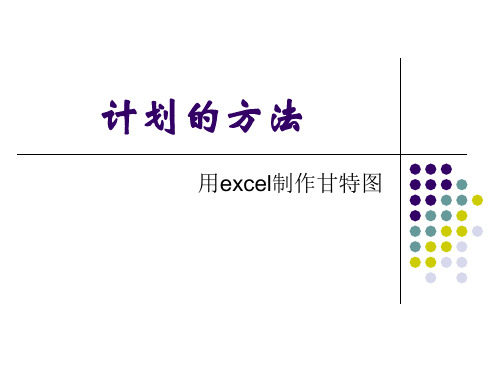
打印调查表
发放调查表
收集回答信息
数据整理与分析
书写报告
讨论报告结果
提出改进建议
5/8
5/13
5/18
5/23
5/28
时间:天
练习题:
制作下表的品检测 小批试制 CCC认证 大批生产 设备采购 员工培训 市场发布
开始日期
结束日期
持续时间
2010/4/1 2010/4/30
右击“设计” 选 “选择数据” ,在图例项 选择“添加” ,名称为“持续天数”,点 “值”,选持续天数值
第五步:生成初始甘特图
点“完成”后生成初始甘特图
提出改进建议 讨论报告结果
书写报告 数据整理与分析
收集回答信息 发放调查表 打印调查表
制定调查表问题 4月11日
4月21日
5月1日
开始日期 持续天数
5月1日
5月11日
5月21日
5月31日
6月10日
开始日期 持续天数
第七步:修改初始甘特图
(1)隐藏蓝色条形图,点中蓝色条形图,点击 “格式” “形状填充”选择“无”,“形状 轮廓”选择“黑色”
4月11日 制定调查表问题
打印调查表 发放调查表 收集回答信息 数据整理与分析
书写报告 讨论报告结果 提出改进建议
第三步:生成初始图
一直点击到完成为止。
开始日期
提出改进建议
讨论报告结果
书写报告
数据整理与分析 收集回答信息
开始日期
发放调查表
打印调查表
制定调查表问题 4月11日 4月16日 4月21日 4月26日 5月1日 5月6日 5月11日 5月16日 5月21日 5月26日 5月31日
超实用!六步教你制作Excel甘特图项目进度表!

超实用!六步教你制作Excel甘特图项目进度表!工具使用:请大家见谅,因家里这台电脑只有WPS所以用它来演示;但是与其他Excel操作都类似(我用过Excel2003、Excel2010不同版本做项目进度表),如遇到问题欢迎随时联系我;谢谢!记得几年前第一次做项目统计时候,老板让我列一个项目时间表;我试过了很多表格,最后我选择了利用甘特图来制作项目时间表;因为它不仅美观偏亮,而且可以很直观的表明任务计划进行时间点,以及实际进展情况的对比。
领导可以很清晰的评估工作进度。
很久没用差点忘记了,前几天一位朋友问我,我才想必须要把它分享出来!下面我就举例子来说明一下,快点进入正题吧!操作步骤:第一步,首先要准备数据,我这里列的比较简单(如需要你还可以添加)。
开始时间代表项目起始时期,持续时间代表项目要经历多久!选择“开始时间”一列右击鼠标,选择“设置单元格格式”;将日期调整为常规形态,如图:第二步,点击鼠标选中所有数据,选择菜单栏“插入”;找到条形图—>二维条形图—>堆积条形图,点击选择即可。
第三步,为了显示方便,我们需要把时间轴调整到上面;然后调整间距。
我们点击纵轴(即任务名称列)右击鼠标选择“设置坐标轴格式”。
将“逆序列别”打钩!现在时间轴已经调整至上方了,我们还需调整中间间隔。
鼠标右击横轴(即开始时间一列),选择“设置坐标轴格式”。
最小值可以根据自己的时间表而定,坐标轴的单位就是中间间隔调整为30即可。
第四步,清除图形中蓝颜色部分;点击蓝色条形框部分,右击鼠标“设置系列选项”;设置填充色为“无填充色”。
第五步,“开始时间”一列设置为常规日期格式;此时,选中表格中“开始时间”一列,右击鼠标选择“单元格格式”。
第六步,填写标题、设置其他;可以根据自己的喜好调整边框及内填充颜色,最后效果就出来了。
如何使用Excel制作甘特图(GanttChart)

如何使用Excel 2007制作甘特图(Gantt Chart>甘特图一般是用来显示工程进度情况的, 但对于制造型企业来说,此图可以用来追踪订单状态, 复杂的甘特图可以通过企业的ERP系统来实现. 如下图所示:前些日因为需要一个简单清晰的订单进度说明,找不到相应的软件来制作. 网上询问了一下,果然有天才般的牛人使用Excel 2003做出了甘特图. 但是我用的excel是2007版的,与2003大相径庭所以,就在这里解释一下如何用2007做甘特图吧.b5E2RGbCAP第一步: 输入原始数据第二步: 插入所需图表(双色条形图>第三步:编辑横,竖坐标轴与系列数据横轴以Start Date日期为准,竖轴则以Task为准.编辑好基本坐标轴后以Duration一列为依据添加系列二,并右件单击添加数字标签,编辑后的坐标轴效果如下:p1EanqFDPw第四步坐标轴逆转此时图已基本成型,但需要在外观上进行调整.首先,我们希望起始日期是在最顶端而不是最底端.因此,选纵坐标轴,右击,在”设置坐标轴格式”中勾上”逆序类别”DXDiTa9E3d第五步更改填充颜色由于所需的数据是红色系列的,因此要隐藏蓝色系列.先中蓝色系列后右击,在”设置数据系列格式”中将蓝色的填充色改为无RTCrpUDGiT更改后效果如下:第六步更改横坐轴刻度值使红色列靠齐坐标轴,设置最小与最大值最小值=”Start date”中的起始日,也就是”2008-10-29”最大值=”Complete date”中的最后结束日,也就是”2008-12-9”但由于最小,最大值是数值不是日期,因此要将日期转换为数值格式选中横坐标轴,右击,在”设置坐标轴格式”中设置最大值与最小值,将对应的值填入相应的位置,红色系列就靠齐纵坐标轴了.5PCzVD7HxA第七步更改横坐轴跨度值靠齐后.如需要时间轴,就在如上图中的”主要刻度单位”中编辑显示日期的跨度. 如不需要,调整后的表如下所示jLBHrnAILg第八步靠齐后调整横条的大小由于TASK很多,所以默认的红条过小,因此选中红条,右击,在”设置数据系列格式”中将”分类间距”调小,一般调到20%即可,然后,选中纵坐标轴,右击”添加主要/次要网格线”, 一个简单的表述订单进程的甘特图就这样做好啦xHAQX74J0X申明:所有资料为本人收集整理,仅限个人学习使用,勿做商业用途。
任务六用excel制作甘特图PPT课件

29
制作入库作业甘特图
任务名称 开始时间(分钟) 结束时间(分钟) 持续时间
入库信息录入
0
20
租赁设备
0
2
贴条码
2
3
组托货物搬运
2
12
组托
4
15
货物上架
8
18
入库单打印
18
19
签字确认
19
20
多余设备归还
18
20
制作出库作业甘特图
任务名称 开始时间(分钟) 结束时间(分钟) 持续时间 出库信息录入 租赁托盘 货物拣选 月台分配 装车配载
7、修改初始甘特图
(1)隐藏蓝色条形图,点中蓝色条形图,右击, 选“数据系列格式”,“边框”和“内容”均 选“无”。
点击“确定”后得到下图。
SUCCESS
THANK YOU
2019/5/30
可编辑
(2)调整X轴的坐标,以适应平常进度的尺度 习惯。点击”X” 轴,选“坐标轴”格式中的 “刻度”,修改“最小值”和“最大值”。
29
2010/5/1 2010/5/15
14
2010/5/16 2010/5/20
4
2010/5/21 2010/5/31
10
2010/6/1 2010/6/15
14
2010/6/16 2010/6/30
Байду номын сангаас
14
2010/5/1 2010/6/15
45
2010/5/15 2010/6/15
31
2010/6/1 2010/6/30
点“确定”后得到下图,对表头和时间:天进 行编辑,得到下一个图
(5)修改X轴数据,右击选中X轴,选择“坐标 轴格式”中的“数字”选项,选上面的日期, 选 中想要的格式,按“确定”,得到下图
如何在excel中生成时间进度表——甘特图
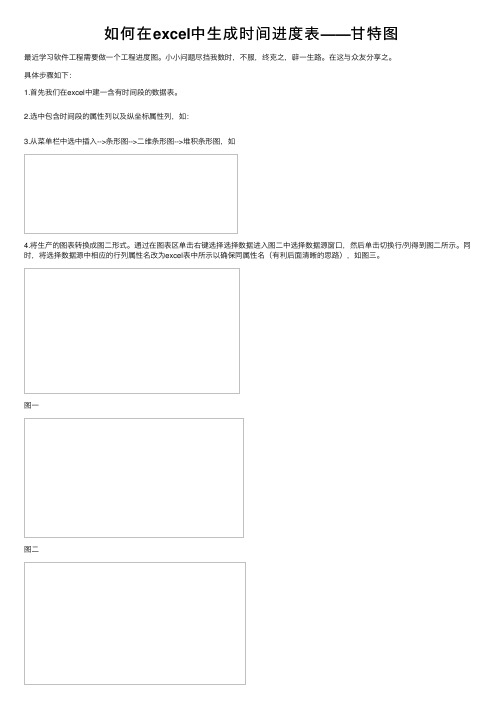
如何在excel中⽣成时间进度表——⽢特图最近学习软件⼯程需要做⼀个⼯程进度图。
⼩⼩问题尽挡我数时,不服,终克之,辟⼀⽣路。
在这与众友分享之。
具体步骤如下:1.⾸先我们在excel中建⼀含有时间段的数据表。
2.选中包含时间段的属性列以及纵坐标属性列,如:3.从菜单栏中选中插⼊-->条形图-->⼆维条形图-->堆积条形图,如4.将⽣产的图表转换成图⼆形式。
通过在图表区单击右键选择选择数据进⼊图⼆中选择数据源窗⼝,然后单击切换⾏/列得到图⼆所⽰。
同时,将选择数据源中相应的⾏列属性名改为excel表中所⽰以确保同属性名(有利后⾯清晰的思路),如图三。
图⼀图⼆图三5.条形图中每⼀属性(例如:开始时间,结束时间)分量都是横坐标源点到属性所指时间点,⽽且不同属性在同⼀纵坐标项(例如:上课,课间休息)上各显⽰的颜⾊有覆盖效果。
因此,最终要显⽰出每⼀项中开始与结束这⼀段的时间表⽰需要将结束时间设为主坐标、开始时间设为横坐标(主要是保证每⼀段开始时间显⽰的颜⾊不能把结束时间表⽰的颜⾊完全覆盖),这样当把纵坐标的属性显⽰颜⾊调整为与背景相同时也就看到最终的所耗时间段了。
a.图⼀将开始时间设为从坐标(显⽰在图形图的上⽅坐标即为从坐标),在图表中选中开始时间单击右键选择设置数据系列格式,如图⼆。
图⼀图⼆b.图三将结束时间设为主坐标(显⽰在条形图下⽅)。
图三6.在excel表中选将横坐标的起始时间(如7:45)最终时间(如:11:00)转化为数值表⽰。
如图⼀,选中点击右键选择设置单元格格式,进去后选择数值,⼀般默认确定就⾏(如果格式不对可以⾃定义保留两位⼩数就⾏),如图⼆。
图⼀图⼆7.将主、从坐标的最⼩值、最⼤值分别设置为上⾯转化的两个值。
a.分别选中主、从坐标单击右键进⼊设置坐标轴格式。
图⼀b.在设置坐标轴格式中将最⼩值、最⼤值设置为上⾯转化的数值,主、次刻度单位默认就⾏。
在下⾯还可以选择显⽰刻度⽅式,选为内侧就⾏。
怎么用Excel制作动态甘特图?
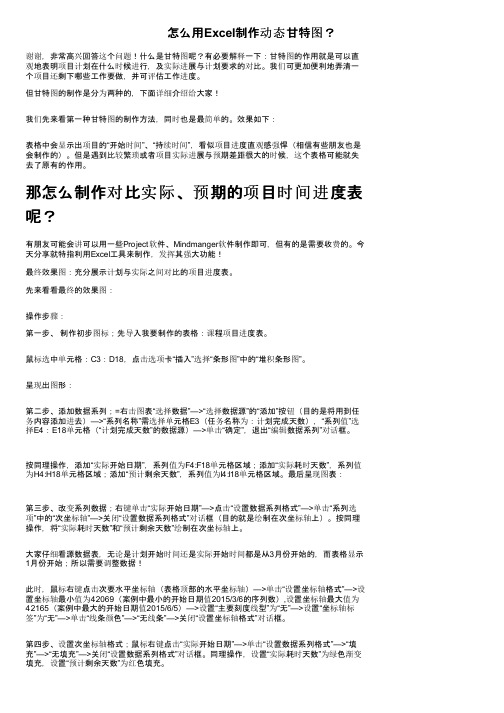
怎么用Excel制作动态甘特图?谢谢,非常高兴回答这个问题!什么是甘特图呢?有必要解释一下:甘特图的作用就是可以直观地表明项目计划在什么时候进行,及实际进展与计划要求的对比。
我们可更加便利地弄清一个项目还剩下哪些工作要做,并可评估工作进度。
但甘特图的制作是分为两种的,下面详细介绍给大家!我们先来看第一种甘特图的制作方法,同时也是最简单的。
效果如下:表格中会显示出项目的“开始时间”、“持续时间”,看似项目进度直观感强悍(相信有些朋友也是会制作的)。
但是遇到比较繁琐或者项目实际进展与预期差距很大的时候,这个表格可能就失去了原有的作用。
那怎么制作对比实际、预期的项目时间进度表呢?有朋友可能会讲可以用一些Project软件、Mindmanger软件制作即可,但有的是需要收费的。
今天分享就特指利用Excel工具来制作,发挥其强大功能!最终效果图:充分展示计划与实际之间对比的项目进度表。
先来看看最终的效果图:操作步骤:第一步、制作初步图标;先导入我要制作的表格:课程项目进度表。
鼠标选中单元格:C3:D18,点击选项卡“插入”选择“条形图”中的“堆积条形图”。
呈现出图形:第二步、添加数据系列;=右击图表“选择数据”—>“选择数据源”的“添加”按钮(目的是将用到任务内容添加进去)—>“系列名称”需选择单元格E3(任务名称为:计划完成天数),“系列值”选择E4:E18单元格(“计划完成天数”的数据源)—>单击“确定”,退出“编辑数据系列”对话框。
按同理操作,添加“实际开始日期”,系列值为F4:F18单元格区域;添加“实际耗时天数”,系列值为H4:H18单元格区域;添加“预计剩余天数”,系列值为I4:I18单元格区域。
最后呈现图表:第三步、改变系列数据;右键单击“实际开始日期”—>点击“设置数据系列格式”—>单击“系列选项”中的“次坐标轴”—>关闭“设置数据系列格式”对话框(目的就是绘制在次坐标轴上)。
excel制作甘特图的方法步骤
excel制作甘特图的方法步骤Excel制作甘特图的方法步骤。
甘特图是一种项目进度管理工具,通过条形图的形式展示任务的开始时间、结束时间和持续时间,帮助项目管理者清晰地了解项目进度和任务分配情况。
在Excel中制作甘特图可以方便快捷地实现项目进度的可视化管理。
下面将介绍在Excel中制作甘特图的具体步骤。
步骤一,准备数据。
在制作甘特图之前,首先需要准备好任务的相关数据。
这些数据包括任务名称、开始时间、持续时间等信息。
可以在Excel的工作表中创建一个表格,将这些数据逐一填入表格中,确保数据的准确性和完整性。
步骤二,插入条形图。
在准备好数据之后,接下来需要在Excel中插入条形图。
选中任务名称和持续时间这两列数据,然后点击“插入”选项卡中的“条形图”按钮,在下拉菜单中选择“堆积条形图”。
步骤三,调整条形图格式。
插入条形图后,需要对条形图的格式进行调整,使其符合甘特图的要求。
首先,需要调整横纵坐标轴的显示,将任务名称显示在纵坐标轴上,将时间显示在横坐标轴上。
其次,需要调整条形图的颜色和样式,使其更加直观和美观。
步骤四,添加开始时间线。
在制作甘特图时,通常会在条形图上添加开始时间线,以便清晰地标识任务的开始时间。
可以在Excel中插入一条直线,并将其位置调整到对应的开始时间处。
步骤五,添加数据标签。
为了让甘特图更加直观和清晰,可以在条形图上添加数据标签,显示任务的开始时间和持续时间。
可以通过右键点击条形图,选择“添加数据标签”,然后再次右键点击数据标签,选择“格式数据标签”,调整标签的格式和位置。
步骤六,添加数据表。
最后,为了使甘特图更加完整,可以在Excel中插入一个数据表,将任务的开始时间、持续时间等数据显示在表格中,与甘特图相呼应。
通过以上步骤,我们就可以在Excel中制作出清晰直观的甘特图,帮助我们更好地管理项目进度和任务分配。
希望以上内容对您有所帮助,谢谢阅读!。
如何用excel做甘特图学习计划
如何用excel做甘特图学习计划第一步:确定学习目标和任务首先,在制作甘特图之前,我们需要明确学习的目标和任务,这样才能更好的安排学习时间和计划。
比如,我们确定了学习目标是提高英语水平,那么我们需要确定的任务可能包括每天背诵生词、每周完成一篇文章的阅读和写作等。
将这些任务明确列出,以便后续安排时间。
第二步:准备数据在制作Excel甘特图时,我们需要准备相应的数据,包括任务名称、开始时间、结束时间、持续时间等。
我们可以在Excel中新建一个表格,将这些数据依次输入到表格中。
表格中的每一列分别代表任务名称、开始时间、结束时间和持续时间,每一行代表一个具体的学习任务。
第三步:制作甘特图在Excel中,制作甘特图可以通过条形图功能实现。
首先,选择需要制作甘特图的数据范围,然后点击插入选项卡中的条形图,选择堆积条形图。
接下来,我们可以对甘特图进行一些调整,比如添加图例、坐标轴标题、数据标签等,使得甘特图更加直观、清晰。
此外,我们还可以对甘特图的颜色、样式进行自定义,以突出不同任务的重要性或紧急性。
第四步:优化甘特图在Excel中,我们还可以通过一些技巧进一步优化甘特图。
比如,可以通过调整数据的顺序或细化任务的时间段,使得甘特图更加精准。
此外,可以利用Excel中的筛选功能,快速查看特定时间段内的任务安排情况,帮助我们更好地把控学习进度。
第五步:跟踪学习进度制作好甘特图之后,我们可以根据实际学习情况不断更新甘特图,及时调整学习计划。
比如,如果某个任务完成得比预期提前,我们可以通过修改甘特图中的数据来反映这一情况,从而重新安排学习时间。
通过持续跟踪学习进度,我们可以更好地掌握学习情况,及时调整学习计划,提高学习效率。
甘特图是一种简单直观的工具,适用于各种领域的计划安排。
通过Excel制作甘特图可以帮助我们更好地规划学习计划,提高学习效率。
希望以上介绍的方法能够对你有所帮助,祝你学业有成!。
手把手教你用EXCEL制作可以计划与实际对比的动态甘特图
手把手教你用EXCEL制作可以计划与实际对比的动态甘特图要制作动态的,可以进行计划与实际对比的甘特图,关键要解决两个问题:1、计划时间与实际时间分成两行显示,这样才能够让甘特图的进度条也分成两行显示出来,实现计划与实际的对比;2、使用数据透视表来查询,但是要解决透视表作为图表数据源时,如果发生变化,则图表也会错乱的问题。
下面是制作这种图表的步骤:第一步、制作一个录入界面,同时用VBA将其保存到另一个作为数据库的表格中:1、录入界面如下图所示:(注:录入界面中,计划时间与实际时间可以在同一行中。
)2、作为数据库的表格如下图所示:(注:本表需要做成可以方便地生成数据透视表的二维表格,并且,这一步是关键步骤,要在这一步通过VBA把录入界面的数据在此时把计划时间、实际时间分成两行显示。
)第二步、根据数据库生成几个数据透视表,其结构略有不同,自己根据需要进行调整(注:此处要使用OFFSET函数定义好上面数据库表中有效数据的范围。
):数据范围=OFFSET(项目进度数据库!$A$1,,,COUNTA(项目进度数据库!$A:$A),COUNTA(项目进度数据库!$1:$1))1、单项目查询:2、多项目查询:3、各项目汇总查询:(只显示每个工程项目的总时间,不显示明细时间)第三步、制作一个辅助表,用简单的公式把上述几个数据透视表对应起来,所谓简单,即本sh eet 中某一格=透视表中某一格,但要注意如果透视表中的空白格,可能会显示为0,所以用IF函数作些调整,如IF(C1<>"空白",单项目查询!$A$1,""):到了这一步,制作甘特图所需的数据表格已经基本完成了。
接下来要准备好制作甘特图所需的数据源。
第四步、用OFFSET函数把甘特图所需的进度条1、2、3、4,Y座标轴名称(就是在图上显示的工作内容),甘特图的总数据范围定义好:图表_进度条1 =OFFSET(制图辅助!$C$1,1,1,COUNTA(制图辅助!$C:$C)-COUNTIF(制图辅助!$C:$C,"空白")-1)图表_进度条2 =OFFSET(制图辅助!$C$1,1,2,COUNTA(制图辅助!$C:$C)-COUNTIF(制图辅助!$C:$C,"空白")-1)图表_进度条3 =OFFSET(制图辅助!$C$1,1,3,COUNTA(制图辅助!$C:$C)-COUNTIF(制图辅助!$C:$C,"空白")-1)图表_进度条4 =OFFSET(制图辅助!$C$1,1,4,COUNTA(制图辅助!$C:$C)-COUNTIF(制图辅助!$C:$C,"空白")-1)图表_进度图Y轴名称 =OFFSET(制图辅助!$C$1,1,-1,COUNTA(制图辅助!$C:$C)-COUNTIF(制图辅助!$C:$C,"空白")-1)图表_制图辅助范围 =OFFSET(制图辅助!$B$1,,,COUNTA(制图辅助!$C:$C)-COUNTIF(制图辅助!$C:$C,"空白"),6)第五步、用普通制作甘特图的方法制作出甘特图:首先,创建图表大概样式。
甘特图excel怎么做进度计划
甘特图excel怎么做进度计划甘特图,又称里程碑进度图,是一种以时间为基准的项目进度计划图表。
通过使用甘特图,您可以清晰地展示项目的各项任务以及它们的起止日期,并可以直观地了解任务间的依赖关系。
在Excel中创建甘特图非常简单,下面我将为您详细介绍。
首先,打开Excel软件,并创建一个新的工作簿。
在新建的工作表中,您可以按照需求自定义标题、行和列的宽度等。
接下来,您需要确定项目的起始日期和截止日期,并在Excel的第一列中设置好时间轴。
请确保时间间隔合适,并尽量减少时间轴的列数,以便更好地展示图表。
在Excel的第一行中,您可以列出项目中的各个任务,每个任务占用一列。
请注意,在Excel的单元格中,只使用文字描述,不要包含任何数字、网址或其他特殊字符。
然后,在每个任务的列中,您可以根据任务的起止日期使用背景填充工具绘制甘特图。
例如,您可以使用不同的填充颜色或图案来表示不同的任务状态,比如进行中、已完成或未开始。
此外,您还可以使用文本工具在甘特图中添加任务名称、任务起止日期等相关信息。
请确保文字清晰可读,并根据需要调整文字字体、大小和样式。
在创建甘特图时,请注意不要在图表中插入任何图像、链接、广告或其他与目标无关的元素。
确保图表简洁明了,只包含必要的信息。
最后,根据需要调整甘特图的大小、样式和布局。
您可以根据实际情况调整行高、列宽,修改图表的颜色和字体样式等,以使甘特图更加美观和易于阅读。
创建完成后,您可以保存并分享这个Excel文件,以便与他人共享您的进度计划。
总结起来,使用Excel创建甘特图是一种简单而有效的方法来展示项目的进度计划。
通过清晰地列出任务和起止日期,并使用背景填充工具绘制甘特图,您可以直观地了解和沟通项目的进展情况。
希望这篇文章能够对您有所帮助!。
- 1、下载文档前请自行甄别文档内容的完整性,平台不提供额外的编辑、内容补充、找答案等附加服务。
- 2、"仅部分预览"的文档,不可在线预览部分如存在完整性等问题,可反馈申请退款(可完整预览的文档不适用该条件!)。
- 3、如文档侵犯您的权益,请联系客服反馈,我们会尽快为您处理(人工客服工作时间:9:00-18:30)。
需不需要这样一份进度图,计划和实际并行,还能体现计划变更(延后的)!!!!想直接要模板的直接往下使用文尾的附件,
想学会的慢慢读~~~~
图1
制作说明:
1.在excle制作如下表格
图2
2.新建条形图
图3
3.绘制计划条形图
1)选中图形空白处,点击鼠标右键,选择“选择数据”
图4
2)打开选择数据对话框,并点击“添加”按钮
图5 3)添加“开始时间”进度条:
系列名称为“开始时间”,如图6。
图6
⏹系列值删除“{1}”,点击图6中红色区域,选择图7的数据,点击红色区域返
回。
图7
⏹点击“确定”。
图8
4)添加“工期”,操作如上,数据选择如图9
图9
5)添加纵坐标
⏹选中图形空白处,点击鼠标右键,选择“选择数据”,如图4。
⏹点击如图10中标红的“水平(分类)轴标签”→“编辑”。
图10
⏹如图11与图12,选择任务名称。
图11
图12
6)调整任务排序
⏹选中图表中纵向坐标,点击鼠标右键,选择“设置坐标轴格式”,如图13
图13 如图14勾选“逆序类别”,点击关闭。
图14 效果如图15
图15
7)“删除”开始时间
⏹选中“开始时间”的条形图,注意是全部,如图16。
图16
⏹点击鼠标右键,选择“形状填充”→“无填充颜色”,如图17。
图17
⏹完后效果如图18
图18
8)调整时间轴
⏹选择“计划开始时间”和“计划完成时间”后,点击鼠标右键“设置单元格格
式”,如图19。
图19
⏹选择“数值”,点击确定,如图20
图20
⏹效果如图21
图21
⏹选中图标中“时间轴”,点击鼠标右键,选择“设置坐标轴格式”。
图22
⏹依据图21的“计划开始时间”的最小值设置坐标轴最小值;依据“计划完成
时间”的最大值的基础上适量增加后设置坐标轴最大值;设置“主要刻度单位”
是设置刻度密集度的,按需要设置即可。
图23
⏹选择“计划开始时间”和“计划完成时间”后,点击鼠标右键“设置单元格格
式”,设置为“日期”,如图24。
图24
9)绘制计划条形图完成,效果如图25
图25
4.绘制实际进度条(属于投机取巧式)
1)调整任务表,在每个任务后添加如图26黄色部分,表示实际进度:
⏹开始时间可依据是实际发生的填写;
⏹工期=计划工期(白色部分)*实际完成百分比;
⏹注意最后一行直接添加后,无法计入数据,需要重新选择数据。
图26
2)调整实际进度条状图的颜色
⏹注意:在每个任务名称对应条形图的下一行就是实际进度,如图27中红色表
框突出显示的。
图27⏹逐个选中,填充颜色,如图28
图28⏹全部填充完成如图29
图29
5.调整计划与实际条形图间距
1)选中进度线(全部),点击鼠标右键,选择“设置数据系列格式”,如图30
图30
2)设置“分类间距”为10%,如图31
图31
3)效果如图32:
图32
6.调整任务之间的距离,如图33在表格汇总增加蓝色的空行
图33
7.条形图变为如图34,注意条形可能颜色错位,需要调整。
图34
8.绘制计划变更(工期延长)进度
1)整理表格(如图35)
⏹增加“计划完成时间(变更)”,填写变更后的计划完成时间;(白色部分)
⏹增加“计划变更后相差工期”,=“计划完成时间(变更)”-“计划完成时间”;
(白色部分)
⏹工期(黄色部分)=(“计划完成时间(变更)”-“计划开始时间”)*“实际完
成百分比”。
图35
2)添加计划变更数据(如前所诉哦,不描述了直接上图)
图36
图37
图38
图39
图40
3)数据添加完成如图41中红色框显示的条形图,需要变更颜色如图42。
图41
图42
9.由于图例实际表示和作图显示的不一致,需要删除原图例,另外做一个条形图(如图
43),然后把图例截图复制到我们做的图中,如图44。
图43
图44
10.为更好的展示图标,需要调整标题、字体大小等,如图45
图45 11.附模板
利用excle绘制进度
图甘特图计划与实际并。
